有些时候在win10系统上想查找一个文档,然而时间太久了却记不得文档的名字,只记得文档中有某个关键字,那么有什么办法搜索指定的文件呢?方法当然有的,我们可以试着本教程方
有些时候在win10系统上想查找一个文档,然而时间太久了却记不得文档的名字,只记得文档中有某个关键字,那么有什么办法搜索指定的文件呢?方法当然有的,我们可以试着本教程方法来搜索指定文件的方法。
具体方法如下:
1、打开资源管理器或我的电脑。
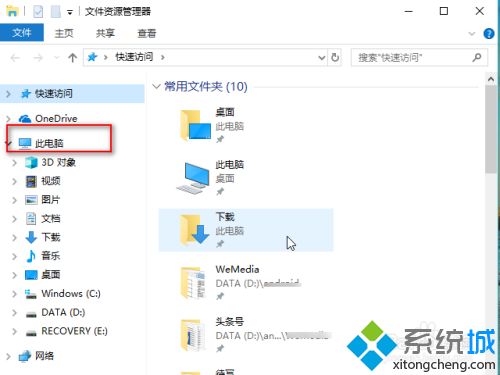
2、点击你要搜索的文件所在的磁盘,例如“D”盘、“C盘”,假如你不记得你要搜索的文件在哪个磁盘。就点击“此电脑”或“我的电脑”,接着点击窗口右侧的搜索框。
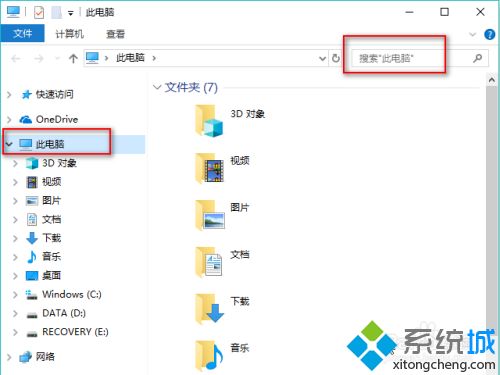
3、输入关键字如“考勤表”,接着点击“搜索”菜单。
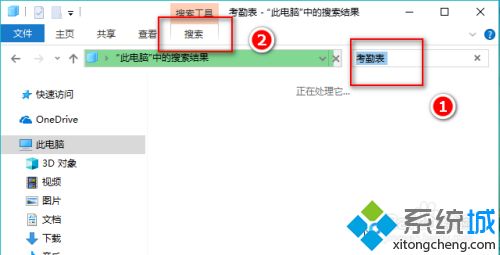
4、在“高级选项”下选中“文件内容”,这样就会搜索包含步骤3所设置关键字的文件;这里如果也选中了“系统文件”,那么会把文件名包含关键字的文件也找出来。
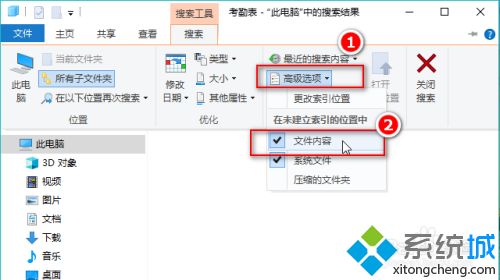
5、查找需要一点时间,请耐心等一等。之后就会看到如下这种界面。界面上不仅显示了名称包含关键字的文件,也显示了内容包含关键字的文件。
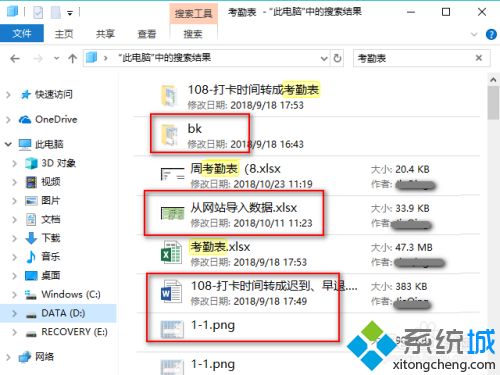
6、选中其中的一条文件或文件夹,右键一下,可以直接打开它,或打开它所在的位置。
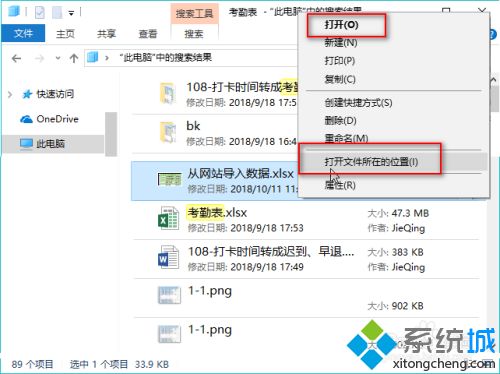
以上小编分享在win10搜索指定文件的方法,当我们找不到文件的时候就可以使用这个功能了。
